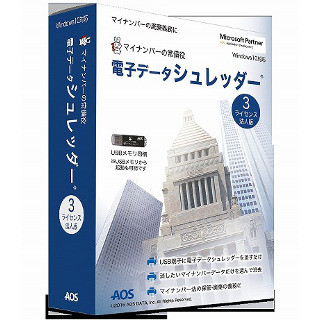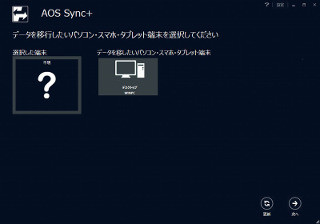マイナンバー定期検査ツール - マイナンバーファインダー
図3のソリューションで、新製品としてリリースされるのが、マイナンバーファインダーである。主な機能や特徴について、AOSリーガルテックの別府亮三氏が、紹介を行った。
図5は、マイナンバーファインダーのメイン画面である。
非常にシンプルな構成になっている。どの機能も、想像がつきやすいであろう。実際の利用であるが、まずそのPC内にどのような個人情報を含むファイルがあるかを調べる。具体的には、デフォルトで検出する個人情報では、以下である。
- マイナンバー
- クレジットカード
- 携帯電話番号
- 法人番号
- 電子メール
- パスポート番号
- 運転免許証
- 電話番号
- 口座番号
これ以外にも「社外秘」といった言葉を設定することもできる。検出対象は拡張子で判別する。まずは、文書ファイルである。
.TXT、.CSV、.XML、.HTML、.HTM、.RTF、.PDF、.DOC、.DOCX、
.PPT、.PPTX、.XLS、.XLSX、.MPP、.PRJ、.SXW、.SXC、.SXI、
.ODT、.ODS、.ODP、.CHM、.MHT、.123、.XPS
電子メールは、以下の通り。
.DBX、.PST、.EML、.MSG、.OFT、.NSF
圧縮ファイルは、以下の通り。
.ZIP、.RAR、.LZH、.GZ、.7Z、.TAR
データベースは、以下の通りである。
.MDB、.ACCDB、.DBF
もちろん、拡張子も追加設定可能である。検出は、[検査]もしくは[ドライブ別検査]から行う。ここでは、外付けのHDDにダミーのマイナンバーを含むファイルを作成し、検査を行ってみた。
筆者の作業ディレクトリからファイルを選んだ。多分、そんなに個人情報はないだろうと思っていたが、予想に反してかなり数のファイルがみつかった。名前が多いのは、取材や著者関連のためだろう。左のペインを見ると、マイナンバーを含むファイルが4つある。ここで絞り込むと、図7のようになりファイルを選択すると、検出内容が表示される(図7)。
[ファイルの表示]を選択すると、実際にファイル内容が表示される(図8)
こうして、マイナンバーを含むファイルが見つかったが、どうすべきか。一般的には、削除である。該当ファイルを右クリックすると、コンテキストメニューが表示される(図9)。
まずは、[完全削除]である。AOSお得意のフォレンジック技術を使い、復元不可能な状態になるように上書きが行われる。
もし、保存するのであれば暗号化し、漏えい対策を施したい。まずは、暗号化の確認となる(図11)。
次いで、パスワードの入力となる(図12)。
暗号化されたファイルは実行形式となり、ダブルクリックすると、復元が行われる(図13)。
[拡張子改ざん調査]では、意図的にファイルの拡張子を変更しても、その偽造を検出する(図14)。
これもフォレンジック技術を活用している。最後に[PCセキュリティ検査]を紹介しよう(図15)。
PCのセキュリティ状態の確認・修正ができる。注目したいのは、下にあるUSBの使用履歴である。たとえば、許可されていないUSBメモリの使用などを確認できる。USBメモリ絡みの情報漏えいは、かなり多い。漏えいの原因調査にも役立つだろう。
使ってみての感想であるが、気がつかずマイナンバーが保存されてしまう怖さを感じた。記憶にあれば対処も可能だろう。しかし、記憶がないということは、その存在も知らないということだ。つまり、漏えいする可能性もまた高くなる。定期的に確認したいものだ。